Apple IMac (Retina 5K, 27 Inch, 2017) User Manual I Mac Zoll, Kurzübersicht 5k Mid2017 Qsg D
iMac (Retina 4K, 21.5-inch, 2017) iMac (Retina 4K, 21.5 Zoll, 2017) - Kurzübersicht imac-4k-mid2017-qsg-d
iMac (21.5-inch, 2017) iMac (21.5 Zoll, 2017) - Kurzübersicht imac-21_5-mid2017-qsg-d
User Manual: Apple iMac (Retina 5K, 27-inch, 2017) iMac (Retina 5K, 27 Zoll, 2017) - Kurzübersicht
Open the PDF directly: View PDF ![]() .
.
Page Count: 6

Willkommen bei Ihrem iMac
Los geht’s! Drücken Sie den Ein-/Ausschalter, um Ihren Mac zu starten.
MagicMouse2 und MagicKeyboard sind wiederaufladbar und bereits mit Ihrem
iMac gekoppelt. Wenn Sie ein Magic Trackpad 2 oder Magic Keyboard mit
numerischer Tastatur mit Ihrem iMac gekauft haben, ist dieses ebenfalls
gekoppelt. Setzen Sie den Ein-/Ausschalter auf „Ein“ (grün wird sichtbar), um
die Geräte zu verwenden.
Danach wird der Systemassistent Sie dabei unterstützen, die Verbindung zu
Ihrem WLAN herzustellen, einen Benutzeraccount einzurichten und Ihre
Dokumente, Fotos und Musik von einem Mac oder PC zu übertragen. Er kann
Ihnen außerdem dabei helfen, eine neue Apple-ID zu erstellen oder sich mit Ihrer
vorhandenen Apple-ID anzumelden. Mit Ihre Apple-ID wird Ihr Account im App
Store, im iTunes Store sowie bei „Nachrichten“ und FaceTime eingerichtet.
Der Assistent konfiguriert auch iCloud, damit Ihre Informationen in Apps wie Mail,
Kontakte, Kalender und Safari immer auf dem aktuellen Stand sind.
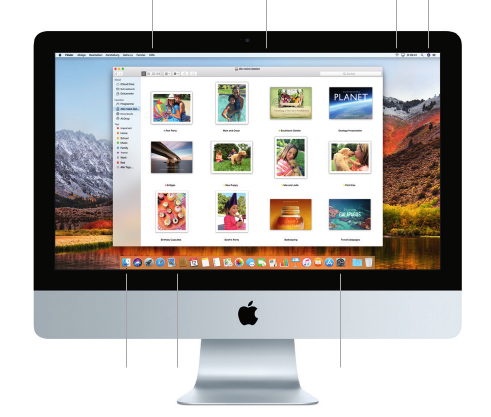
Ihr Schreibtisch im Überblick
Über Ihren Mac-Schreibtisch können Sie alles finden und jede beliebige Aktion ausführen. Bewegen
Sie die Apps, die Sie häufig verwenden, ins Dock unten auf dem Bildschirm. Verwenden Sie die
Systemeinstellungen, um Ihren Schreibtisch individuell anzupassen und andere Einstellungen festzulegen.
Klicken Sie auf das Finder-Symbol, um zu Dateien und Ordnern zu gelangen.
Die Menüleiste oben im Bildschirm zeigt ein Menü, das auf der gerade verwendeten App basiert, sowie
nützliche Informationen über Ihren Mac. Klicken Sie auf das WLAN-Symbol, um den Status Ihrer
drahtlosen Internet-Verbindung zu prüfen. Klicken Sie auf das Siri-Symbol, um einfach mithilfe Ihrer
Stimme viele Aufgaben zu erledigen, etwa Dateien finden, Apps starten und Wegbeschreibungen abrufen.
Menü „Hilfe“ Menüleiste WLAN Siri
Finder Dock Systemeinstellungen

Kopfhörer
Kopfhörer oder externe
Lautsprecher anschließen
SDXC
Fotos von der Speicherkarte
der Kamera übertragen
USB 3
Geräte laden, externe
Speichergeräte anschließen
und mehr
Thunderbolt 3 (USB-C)
Geräte laden, externe
Bildschirme und leistungsstarke
Geräte anschließen
Gigabit-Ethernet
Mit dem Internet oder lokalen
Netzwerk verbinden
Ein-/
Ausschalter
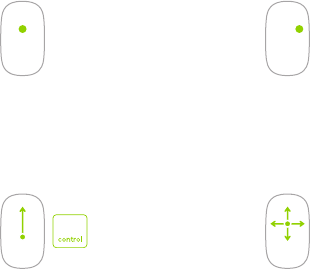
Klicken
Klicken oder doppelklicken Sie an beliebiger
Stelle auf der Maus.
Zwei-Tasten-Klick
Aktivieren Sie den Sekundärklick für Rechts-
und Linksklicks in den Systemeinstellungen.
Einzoomen des Bildschirms
Halten Sie die Taste „ctrl“ gedrückt und scrollen
Sie mit einem Finger, um Objekte auf dem
Bildschirm zu vergrößern.
360º-Scrollen
Bewegen Sie einen Finger auf der Oberfläche,
um in jede beliebige Richtung zu scrollen.
Verwenden von MagicMouse2 und MagicKeyboard
Öffnen Sie die Systemeinstellungen und wählen Sie „Tastatur“, „Maus“ oder „Trackpad“, um einzustellen,
wie Sie mit Ihren Geräten arbeiten möchten. Klicken Sie auf die Tabs, um die verfügbaren Gesten und
Optionen für die einzelnen Geräte (wie die oben dargestellte Maus) kennenzulernen.
Wenn Sie Ihre Geräte aufladen oder erneut koppeln wollen, verwenden Sie das mitgelieferte
Lightning-auf-USB-Kabel, um sie mit dem iMac zu verbinden. Den Batterieladezustand sowie den
Status der Verbindung können Sie im Bluetooth-Menü prüfen.
Wichtiger Hinweis
Bitte lesen Sie dieses Dokument und die
Sicherheitsinformationen im Dokument iMac-Info
sorgfältig durch, bevor Sie Ihren Computer zum
ersten Mal verwenden.
Sichern Ihrer Daten
Sie können Ihren iMac mit Time Machine sichern,
einem in macOS integrierten Backup-Werkzeug,
das mit einem externen Speichergerät (etwa
einer AirPort Time Capsule, separat erhältlich)
zusammenarbeitet. Öffnen Sie die
Systemeinstellungen und klicken Sie auf das
Time Machine-Symbol, um zu beginnen.
Weitere Informationen
Beachten Sie die Informationen zum Einrichten
und Verwenden Ihres iMac im Handbuch
iMac-Grundlagen. Um das Handbuch in iBooks
anzuzeigen, öffnen Sie iBooks, klicken Sie auf
„iBooks Store“ und suchen Sie nach
„iMac-Grundlagen“.
Antworten auf Ihre Fragen sowie Anleitungen
und Tipps zur Fehlerbeseitigung finden Sie in der
Mac-Hilfe. Klicken Sie auf das Finder-Symbol,
dann auf „Hilfe“ in der Menüleiste und wählen
Sie „Mac-Hilfe“.
Support
Ausführliche Supportinformationen finden Sie
unter www.apple.com/de/support/imac.
Oder besuchen Sie die Webseite
support.apple.com/de-de/contact, um zu
erfahren, wie Sie einen direkten Kontakt zu
Apple herstellen können.
Wiederherstellen Ihrer Software
Wenn ein Problem mit Ihrem iMac auftritt, können
Sie mithilfe der macOS-Dienstprogramme Ihre
Software oder Daten aus einem TimeMachine-
Backup wiederherstellen oder macOS und
Apple-Apps neu installieren. Auf die
macOS-Dienstprogramme können Sie zugreifen,
indem Sie den Computer bei gleichzeitig
gedrückter Befehlstaste und Taste „R“ neu
starten.
Nicht alle Funktionen sind in allen Regionen verfügbar.
TM und © 2017 Apple Inc. Alle Rechte vorbehalten.
Designed by Apple in California. Printed in XXXX. D034-02270-A